Windows 10 je nedvomno najbolj priljubljena različica operacijskega sistema Windows v zadnjem času, zato mnogi uporabniki želijo svoj operacijski sistem nadgraditi nanjo. Po izteku prostega obdobja ga boste morda želeli nadgraditi na licenčno različico. Vendar se mnogi uporabniki pritožujejo, da so naleteli na to nadgradnjo sistema Windows 10 napačna koda: 0xc1900200 medtem ko poskušate nadgraditi na Windows 10. To jim preprečuje nadgradnjo na Windows 10.
Na srečo pa je to napako mogoče odpraviti in jo lahko uspešno nadgradite na Windows 10. Poglejmo, kako.
1. način: Z odklopom katerega koli zunanjega trdega diska
Če je med nadgradnjo na Windows 10 na vaš sistem priključena naprava USB, je to najverjetneje razlog za to napako. Naprave USB ali zunanji trdi diski so sicer zelo koristni pri iskanju varnostnih kopij podatkov, vendar te naprave lahko motijo med postopkom nadgradnje sistema Windows 10.
Če ste priključili USB-sprejemnik Bluetooth, lahko to prav tako moti postopek nadgradnje. Zato priporočamo, da ne povežete nobene naprave USB, dokler ni vklopljen postopek nadgradnje sistema Windows 10. Prepričajte se, da je kakršen koli zunanji trdi disk, ki vključuje pogon pisala, pametni telefon (prek vtiča USB), tiskalnik itd. med nadgradnjo niso povezani. To bi moralo težavo popolnoma odpraviti.
Če pa napako še vedno vidite, lahko poskusite z drugo metodo.
2. način: s ponastavitvijo komponent za posodobitev sistema Windows 10
Korak 1: Pojdite na gumb Start na namizju in vnesite Ukazni poziv v iskalno polje. Z desno miškino tipko kliknite rezultat in izberite Zaženi kot skrbnik odpreti Ukazni poziv z skrbniškimi pravicami.

2. korak: V Ukazni poziv okno, zaženite spodnje ukaze enega za drugim in pritisnite Enter po vsakem ukazu:
net stop wuauserv
net stop cryptSvc
neto stop bitov
neto stop msiserver
To bo ustavilo določene komponente sistema Windows 10, ki jih je treba ponastaviti.
3. korak: Odprite Ukazni poziv znova v skrbniškem načinu, kot je prikazano v Korak 1 nad.
Zdaj zaženite spodnje ukaze in pritisnite Enter vsakič:
Ren C: WindowssoftwareDistribution SoftwareDistribution.older. Ren C: WindowsSystem32catroot2 Catroot2.older
To bo preimenovalo dve mapi, Distribucija programske opreme in Cartroot2.
4. korak: Zdaj zaženite spodnje ukaze v Ukazni poziv in zadel Enter po vsakem ukazu:
neto začetek wuauserv
neto začetek cryptSvc
neto začetni bit
neto zagon msiserver
S tem se bodo zagnali BITS, Cryptographic, MSI Installer in Windows Update Services. Ko končate, zaprite Ukazni poziv okno.
To bi moralo odpraviti težavo z nadgradnjo, vendar, če se težava ponovi, poskusite s tretjo metodo.
4. način: z odblokiranjem strežnikov Microsoft Update
Korak 1: Pritisnite tipko Windows + R tipke na tipkovnici, da odprete Teči ukaz. Zdaj vnesite inetcpl.cpl v iskalno polje in pritisnite v redu.

2. korak: V Internetne možnosti pogovorno okno, pojdite na Varnost in izberite Zaupanja vredna spletna mesta ikono. Zdaj kliknite na Spletna mesta .

3. korak: V Zaupanja vredna spletna mesta okno, počistite polje zraven Zahtevaj preverjanje strežnika (https :) za vsa spletna mesta v tem območju.
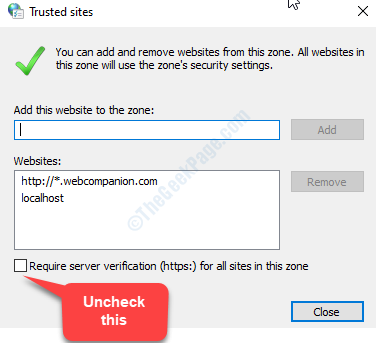
4. korak: Zdaj vnesite spodnje naslove spletnih mest v Dodajte to spletno mesto coni polje enega za drugim in kliknite na Dodaj ob njem vsakič, ko vnesete naslov:
http://update.microsoft.com
http://windowsupdate.microsoft.com
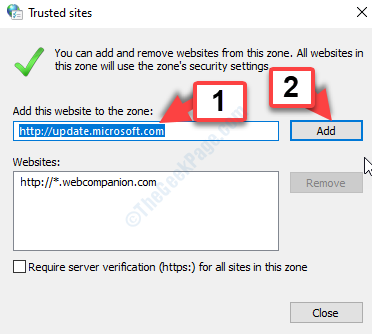
Ko končate z dodajanjem dveh spletnih mest, zaprite okno. Potem pa nazaj v Internetne možnosti kliknite na v redu da shranite spremembe in zaprete.
Zdaj poskusite nadgraditi na Windows 10 in napak ne bi smelo biti. Če pa napako še vedno vidite, poskusite s četrto metodo.
4. način: S spreminjanjem rezervirane velikosti particije
Rezervirana particija v vsakem sistemu je nastavljena na določeno velikost in ko ta velikost ni dovolj velika, ne boste mogli nadgraditi na Windows 10. Takrat lahko vidite napako. Zato morate povečati velikost rezervirane particije, za to pa potrebujete neodvisnega čarovnika za particijo. Obstaja kar nekaj znanih čarovnikov za brezplačno particijo.
Lahko uporabite Čarovnik za particije MiniTool brezplačno ali katero koli od njegovih cenjenih alternativ. Ko namestite čarovnika za particijo, lahko povečate rezervirano velikost particije, na primer s 400 MB na 1 GB. Morda boste morali zmanjšati tudi velikost drugih particij trdega diska.
Bodite zelo previdni pri spreminjanju velikosti particije. Mogoče je, da na koncu izbrišete določeno particijo, ki je lahko katastrofalna za vaš sistem. Torej, bodite previdni.
To je vse. Te metode bi morale odpraviti kodo napake pri nadgradnji sistema Windows 10: 0xc1900200, nadgradnjo pa lahko nadaljujete nemoteno.


